GIROLOCK2 ROOT_CA ÉS ÜZEMI CA TANÚSÍTVÁNY IMPORTÁLÁSI SEGÉDLET
|
|
|
- Lili Faragó
- 7 évvel ezelőtt
- Látták:
Átírás
1 GIROLOCK2 ROOT_CA ÉS ÜZEMI CA TANÚSÍTVÁNY IMPORTÁLÁSI SEGÉDLET 1054 Budapest, Vadász utca 31. Telefon: (1) , (1) Fax: (1)
2 Készítette GIRO Zrt. A jelen dokumentum tartalma szerzői jogi védelem alatt áll, a mű felhasználói jogai a GIRO Zrt.-t illetik. A dokumentumot az Ügyfél korlátlan számban a számítógépére letöltheti, adathordozókon tárolhatja, kinyomtathatja, saját célra használhatja, azonban a dokumentum - részeinek, vagy egészének - nyilvánosságra hozatalára, terjesztésére, átdolgozására, feldolgozására, bárminemű egyéb módosítására, fordítására kizárólag a GIRO Zrt. jogosult, illetve az Ügyfél vagy más személyek ezeket a jogokat kizárólag a GIRO Zrt. írásába foglalt engedélye alapján gyakorolhatják. GIROLock2 ROOT_CA és üzemi CA tanúsítvány importálási segédlet v4.0 Oldalak száma: 29 GIRO Zrt. Budapest, december 15.
3 Tartalomjegyzék 1. BEVEZETŐ AZ ÚJ INFRASTRUKTURÁLIS TA NÚSÍTVÁNYOK MEGNEVEZ ÉSE TANÚSÍTVÁNY IMPORTÁLÁSA - INTERNET EXPLORER BÖNGÉSZŐ ÉS WINDOWS 7 OPERÁCIÓS RENDSZER HASZNÁLATA ESETÉN ROOT CA TANÚSÍTVÁNY IMPORTÁL ÁSA ÜZEMI CA TANÚSÍTVÁNY IMPORTÁL ÁSA TANÚSÍTVÁNY IMPORTÁLÁS - INTERNET EXPLORER BÖNGÉSZŐ ÉS WINDOWS XP OPERÁCIÓS RENDSZER HASZNÁLATA ESETÉN ROOT CA TANÚSÍTVÁNY IMPORTÁL ÁSA ÜZEMI CA TANÚSÍTVÁNY IMPORTÁL ÁSA TANÚSÍTVÁNY IMPORTÁLÁS - FIREFOX BÖNGÉSZŐ HASZNÁLATA ESETÉN ROOT CA TANÚSÍTVÁNY IMPORTÁL ÁSA ÜZEMI CA TANÚSÍTVÁNY IMPORTÁL ÁSA TEENDŐK MÁR A TANÚSÍTVÁNYTÁRBAN LÉVŐ TANÚ SÍTVÁNY ESETÉN KIBOCSÁTÓI TANÚSÍTVÁNYOK IMPORTÁLÁSA A JAVA-BA Verzió: V4.0 Dátum: I. oldal
4
5 1. BEVEZETŐ A GIRO Zrt. napjaink elvárt biztonsági követelményeit figyelembe véve a jelenlegi GIROLock PKI rendszere mellett kialakította a GIROLock2 elnevezésű PKI rendszerét, amely SHA-2 algoritmusnak megfelelő tanúsítványok kibocsátására alkalmas. Az új, GIROLock2 rendszer kialakításával új ROOT CA és üzemi CA tanúsítvány került kibocsátásra. Tekintettel arra, hogy a GIRO Zrt. által üzemeltetett GIROLock rendszer zárt PKI rendszer, ezért az operációs rendszerek alapértelmezésben nem ismerik, emiatt a tanúsítványlánc felépítésének érdekében a kibocsátott ROOT CA és üzemi CA tanúsítványt importálni kell mindazon operációs rendszerekbe, ahol GIROLock2 tanúsítványt használnak. Az importálást az érintett alkalmazások által használt böngészőkben, illetve Java-t használó szolgáltatások esetében a Java programban is végre kell hajtani. 2. AZ ÚJ INFRASTRUKTURÁLIS TANÚSÍTVÁNYOK MEGNEVEZÉSE GIROLock2 éles ROOT CA fájl neve: GIROLock2_ROOT_CA GIRLock2 éles üzemi CA fájl neve: GIROLock2_CA A tanúsítványok a GIRO Zrt. honlapján a következő linkről tölthetőek le: Verzió: V4.0 Dátum: oldal
6 3. TANÚSÍTVÁNY IMPORTÁLÁSA - INTERNET EXPLORER BÖNGÉSZŐ ÉS WINDOWS 7 OPERÁCIÓS RENDSZER HASZNÁLATA ESETÉN 3.1. ROOT CA TANÚSÍTVÁNY IMPORTÁLÁSA A Microsoft Internet Explorer a Windows tanúsítvány tárát használja. A GIROLock2 root CA tanúsítvány importálását Windows 7 (32-64 bit) esetén RENDSZERGAZDA jogosultsággal, az alábbiak szerint kell elvégezni: 1) lépés: Kattintson a Start menüre, majd válassza a Futtatás parancsot! Futtassa az mmc parancsot! 2) lépés: Kattintson a Fájl / Beépülő modul menüpontra! 3) lépés: A megnyíló ablakban a jelölje ki a Tanúsítványok modult! 4) lépés: Kattintson a Hozzáadás gombra! 2. oldal Dátum: Verzió: V4.0
7 5) lépés: A Felugró ablakban válassza ki a Számítógépfiók opciót, majd kattintson a Tovább gombra! 6) lépés: Válassza a Helyi számítógép: (ez a számítógép, amelyen ez a konzol fut) opciót, majd kattintson a Befejezés gombra! 7) lépés: Nyissa le a Tanúsítványok fa struktúrát, majd kattintson jobb egérgombbal a Megbízható legfelső szintű hitelesítésszolgáltatók mappára! 8) lépés: A megnyíló menüben válassza Az összes feladat, majd az Importálás menüpontot! 9) lépés: A megnyíló Tanúsítványimportálás varázslóban kattintson a Tovább gombra! Verzió: V4.0 Dátum: oldal
8 10) lépés: Az új ablakban a Tallózás gomb megnyomását követően megjelenő ablakban navigáljon el a GIROLock2 root CA-t tartalmazó mappába, majd jelölje ki a fájlt, és kattintson a Megnyitás, majd a Tovább gombra! 11) lépés: A következő képernyőn tudja ellenőrizni a tanúsítvány tárolóját, majd kattintson a Tovább gombra! 4. oldal Dátum: Verzió: V4.0
9 12) lépés: Kattintson a Befejezés gombra! Verzió: V4.0 Dátum: oldal
10 3.2. ÜZEMI CA TANÚSÍTVÁNY IMPORTÁLÁSA A Microsoft Internet Explorer a Windows tanúsítvány tárát használja. A GIROLock2 üzemi CA tanúsítvány importálása Windows 7 (32-64 bit) esetén RENDSZERGAZDA jogosultsággal, az alábbiak szerint végezhető el: 1) lépés: Kattintson a Start menüre, majd válassza a Futtatás parancsot! Futtassa az mmc parancsot! 2) lépés: Kattintson a Fájl / Beépülő modul menüpontra! 3) lépés: A megnyíló ablakban a jelölje ki a Tanúsítványok modult! 4) lépés: Kattintson a Hozzáadás gombra! 6. oldal Dátum: Verzió: V4.0
11 5) lépés: A Felugró ablakban válassza ki a Számítógépfiók opciót, majd kattintson a Tovább gombra! 6) lépés: Válassza a Helyi számítógép: (ez a számítógép, amelyen ez a konzol fut) opciót, majd kattintson a Befejezés gombra! 7) lépés: Nyissa le a Tanúsítványok fa struktúrát, majd kattintson jobb egérgombbal a Közbenső szintű hitelesítésszolgáltatók mappára! 8) lépés: A megnyíló menüben válassza Az összes feladat, majd az Importálás menüpontot! Verzió: V4.0 Dátum: oldal
12 9) lépés: A megnyíló Tanúsítványimportálás varázslóban kattintson a Tovább gombra! 10) lépés: Az új ablakban a Tallózás gomb megnyomását követően megjelenő ablakban navigáljon el a GIROLock2 üzemi CA-t tartalmazó mappába, majd jelölje ki a fájlt, és kattintson a Megnyitás, majd a Tovább gombra! 11) lépés: A következő képernyőn tudja ellenőrizni a tanúsítvány tárolóját, majd kattintson a Tovább gombra! 12) lépés: Kattintson a Befejezés gombra! 13) lépés: A sikeres tanúsítványimportálásról az alábbi kép tájékoztat: 14) lépés: A sikeres tanúsítvány importálást kérem a használt felhasználói profilban is ellenőrizze. 8. oldal Dátum: Verzió: V4.0
13 4. TANÚSÍTVÁNY IMPORTÁLÁS - INTERNET EXPLORER BÖNGÉSZŐ ÉS WINDOWS XP OPERÁCIÓS RENDSZER HASZNÁLATA ESETÉN 4.1. ROOT CA TANÚSÍTVÁNY IMPORTÁLÁSA A GIROLock2 root CA tanúsítvány importálása RENDSZERGAZDA jogosultsággal, az alábbiak szerint végezhető el: 1) lépés: Válassza az Eszközök/Internet beállítások/tartalom (Tools/Internet Options/Content) menüpontot, majd kattintson a Tanúsítványok (Certificates) gombra! 2) lépés: Válassza ki a Megbízható legfelső szintű hitelesítésszolgáltatók (Tusted Root Certification Authorities) panelt, majd kattintson az Importálás (Import) gombra! 3) lépés: A tanúsítvány importálásához kövesse a varázsló utasításait az alábbi képernyőképeken látható módon! Verzió: V4.0 Dátum: oldal
14 4) lépés: Az importálás megerősítéséről egy felugró ablak tájékoztatja. A tanúsítvány importálását az ablak elfogadásával folytathatja. 10. oldal Dátum: Verzió: V4.0
15 5) lépés: Az importálás sikerességéről egy felugró ablak tájékoztatja. 6) A tanúsítvány importálását követően a tanúsítványtárban a most felvett új GIROLock2 root CA tanúsítvány is megjelenik. Verzió: V4.0 Dátum: oldal
16 4.2. ÜZEMI CA TANÚSÍTVÁNY IMPORTÁLÁSA A GIROLock2 üzemi CA tanúsítvány importálása RENDSZERGAZDA jogosultsággal, az alábbiak szerint végezhető el: 1) lépés: Válassza az Eszközök/Internet beállítások/tartalom (Tools/Internet Options/Content) menüpontot, majd kattintson a Tanúsítványok (Certificates) gombra! 2) lépés: Válassza ki a Közbenső szintű hitelesítésszolgáltatók (Intermediate Certification Authorities) panelt, majd kattintson az Importálás (Import) gombra! 12. oldal Dátum: Verzió: V4.0
17 3) lépés: A tanúsítvány importálásához kövesse a varázsló utasításait az alábbi képernyőképeken látható módon! Verzió: V4.0 Dátum: oldal
18 4) lépés: Az importálás sikerességéről egy felugró ablak tájékoztatja. A tanúsítvány importálását követően a most felvett új GIROLock2 üzemi CA tanúsítvány is megjelenik. 14. oldal Dátum: Verzió: V4.0
19 5. TANÚSÍTVÁNY IMPORTÁLÁS - FIREFOX BÖNGÉSZŐ HASZNÁLATA ESETÉN 5.1. ROOT CA TANÚSÍTVÁNY IMPORTÁLÁSA 1. lépés: Válassza a Beállítások/Speciális/Tanúsítványok menüpontot, majd kattintson a Tanúsítványkezelő gombra! 2. lépés: A GIROLock2 root CA tanúsítvány importálásához válassza ki a Hitelesítésszolgáltatók fület, kattintson az Importálás gombra, majd adja meg a GIROLock2 root CA tanúsítvány helyét, majd válassza ki a tanúsítványt! Verzió: V4.0 Dátum: oldal
20 3. A Megnyitás gombra kattintva az alábbi ablak jelenik meg. Válassza ki a pirossal jelölt jelölőnégyzeteket, majd kattintson az OK gombra! A sikeres importálást követően a Tanúsítványkezelő -ben az alábbi GIRO ág látható, amelyen belül a most importált tanúsítvány is megtalálható, amelyet a következő képernyőkép szemléltet: A tanúsítványtárban az importálás után most már az új GIROLock2 root CA tanúsítványa is szerepel. A tanúsítványra kattintva a megtekintés gombbal lehet az érvényességüket ellenőrizni. 16. oldal Dátum: Verzió: V4.0
21 5.2. ÜZEMI CA TANÚSÍTVÁNY IMPORTÁLÁSA 1.) lépés: Válassza a Beállítások/Speciális/Tanúsítványok menüpontot, majd kattintson a Tanúsítványkezelő gombra! 2.) lépés: A GIROLock2 üzemi CA tanúsítvány importálásához válassza ki a Hitelesítésszolgáltatók fület, kattintson az Importálás gombra, majd adja meg a GIROLock2 üzemi CA tanúsítvány helyét, majd válassza ki a tanúsítványt! 3.) A Megnyitás gombra kattintva az alábbi ablak jelenik meg. Válassza ki a pirossal jelölt jelölőnégyzeteket, majd kattintson az OK gombra! Verzió: V4.0 Dátum: oldal
22 A sikeres importálást követően a Tanúsítványkezelő -ben az alábbi GIRO ág látható, amelyen belül a három importált tanúsítvány található, amelyet a következő képernyőkép szemléltet: A tanúsítványtárban az importálás után most már az új GIROLock2 üzemi CA tanúsítványa is szerepel. A tanúsítványra kattintva a megtekintés gombbal lehet az érvényességüket ellenőrizni. 18. oldal Dátum: Verzió: V4.0
23 5.3. TEENDŐK MÁR A TANÚSÍTVÁNYTÁRBAN LÉVŐ TANÚ SÍTVÁNY ESETÉN Amennyiben a tanúsítványtárban már valamilyen oknál fogva megtalálható a GIROLock2 üzemi CA, vagy a GIROLock2 root CA tanúsítványa, úgy Internet Explorer esetén nem jelenik meg hibaüzenet, Firefox esetén a következő üzenet látható: Ebben az esetben nem szükséges a tanúsítványt újra importálni a tanúsítványtárba, a feladat sikeresen végrehajtásra került. Verzió: V4.0 Dátum: oldal
24 6. KIBOCSÁTÓI TANÚSÍTVÁNYOK IMPORTÁLÁSA A JAVA-BA Annak érdekében, hogy a Java elfogadja a GIROLock2 által hitelesített szervereket és tartalmakat, a GIROLock2 kibocsátói tanúsítványokat (GIROLock2_ROOT_CA, GIROLock2_CA) a JAVA-ba is importálni szükséges. 1.) lépés: Az új GIROLock2_CA tanúsítvány importálásához válassza a Java Control Panel Security fület, majd az installált JAVA verziótól függően kattintson a Certificates vagy Manage Certificates gombra. Java 1.6.0_45 esetén 20. oldal Dátum: Verzió: V4.0
25 Java 1.7.0_25/1.7.0_51 esetén GIROLock2 ROOT_CA és üzemi CA tanúsítvány importálási segédlet Verzió: V4.0 Dátum: oldal
26 Java 1.8.0_45/1.8.0_91 esetén GIROLock2 ROOT_CA és üzemi CA tanúsítvány importálási segédlet 2.) lépés: A Certificate type legördülő menüből válassza ki a Signer CA elemet, és ellenőrizze a listában, hogy a tanúsítványok importálása korábban megtörtént-e. 22. oldal Dátum: Verzió: V4.0
27 3.) lépés: Az új GIROLock2_CA tanúsítvány importálásához válassza az Import gombot! 4.) lépés: A megjelenő ablakban válassza a Minden fájl ( All Files ) típus megjelölést, majd válassza ki a könyvtárat, ahova a tanúsítványokat mentette. Jelölje ki a GIROLock2_Root_CA majd egy következő lépésben a GIROLock2_CA tanúsítványt, és kattintson az Open gombra! Verzió: V4.0 Dátum: oldal
28 A sikeres importot követően az alábbi képernyő látható: 5.) lépés: A Certificate type legördülő menüből válassza ki a Secure Site CA elemet, és újra végezze el az előzőekben ismertetett ROOT és ÜZEMI CA tanúsítvány importálási folyamatát. (3-as és 4-es lépések) 24. oldal Dátum: Verzió: V4.0
29 A tanúsítvány részéleteit a Details gombra kattintva lehet megjeleníteni. Verzió: V4.0 Dátum: oldal
MEGÚJÍTOTT GIROLOCK_CA TANÚSÍTVÁNYCSERE
 MEGÚJÍTOTT GIROLOCK_CA TANÚSÍTVÁNYCSERE Technikai segédlet webes alkalmazás használata esetén 1054 Budapest, Vadász utca 31. Telefon: (1) 428-5600, (1) 269-2270 Fax: (1) 269-5458 www.giro.hu Készítette
MEGÚJÍTOTT GIROLOCK_CA TANÚSÍTVÁNYCSERE Technikai segédlet webes alkalmazás használata esetén 1054 Budapest, Vadász utca 31. Telefon: (1) 428-5600, (1) 269-2270 Fax: (1) 269-5458 www.giro.hu Készítette
SSL VPN KAPCSOLAT TELEPÍTÉSI ÚTMUTATÓ
 SSL VPN KAPCSOLAT TELEPÍTÉSI ÚTMUTATÓ GIRODIRECT SZOLGÁLTATÁST IGÉNYBEVEVŐ ÜGYFELEKENEK Verzió: v1.04 Dátum: 2018. január 5. Készítette: A jelen dokumentum tartalma szerzői jogi védelem alatt áll, a mű
SSL VPN KAPCSOLAT TELEPÍTÉSI ÚTMUTATÓ GIRODIRECT SZOLGÁLTATÁST IGÉNYBEVEVŐ ÜGYFELEKENEK Verzió: v1.04 Dátum: 2018. január 5. Készítette: A jelen dokumentum tartalma szerzői jogi védelem alatt áll, a mű
GIRO GSM MODEM/VPN KAPCSOLAT TELEPÍTÉSI ÚTMUTATÓ
 GIRO GSM MODEM/VPN KAPCSOLAT TELEPÍTÉSI ÚTMUTATÓ Készítette A jelen dokumentum tartalma szerzői jogi védelem alatt áll, a mű felhasználói jogai a -t illetik. A dokumentumot az Ügyfél korlátlan számban
GIRO GSM MODEM/VPN KAPCSOLAT TELEPÍTÉSI ÚTMUTATÓ Készítette A jelen dokumentum tartalma szerzői jogi védelem alatt áll, a mű felhasználói jogai a -t illetik. A dokumentumot az Ügyfél korlátlan számban
Az FMH weboldal megnyitásakor megjelenő angol nyelvű üzenetek eltüntetése
 Az FMH weboldal megnyitásakor megjelenő angol nyelvű üzenetek eltüntetése A Java kliensprogram telepítése, és megfelelő beállítása szükséges az FMH weblap megfelelő működéséhez. Ha nincs telepítve vagy
Az FMH weboldal megnyitásakor megjelenő angol nyelvű üzenetek eltüntetése A Java kliensprogram telepítése, és megfelelő beállítása szükséges az FMH weblap megfelelő működéséhez. Ha nincs telepítve vagy
ÜGYFÉL OLDALI BEÁLLÍTÁSOK KÉZIKÖNYVE
 ÜGYFÉL OLDALI BEÁLLÍTÁSOK KÉZIKÖNYVE Felhasználói leírás E-HATÁROZAT 2012 - verzió 1.2 Érvényes: 2012. május 24-től. Azonosító: ehatarozat_ugyfél_ beallitasok_kezikonyv_felh_v1.2_20120524_tol 1/15 1 Tartalom
ÜGYFÉL OLDALI BEÁLLÍTÁSOK KÉZIKÖNYVE Felhasználói leírás E-HATÁROZAT 2012 - verzió 1.2 Érvényes: 2012. május 24-től. Azonosító: ehatarozat_ugyfél_ beallitasok_kezikonyv_felh_v1.2_20120524_tol 1/15 1 Tartalom
Használati útmutató a Székács Elemér Szakközépiskola WLAN hálózatához
 Használati útmutató a Székács Elemér Szakközépiskola WLAN hálózatához Készítette: Szentgyörgyi Attila Turcsányi Tamás Web: http://www.wyonair.com E-mail: 2008. november 8. TARTALOMJEGYZÉK TARTALOMJEGYZÉK
Használati útmutató a Székács Elemér Szakközépiskola WLAN hálózatához Készítette: Szentgyörgyi Attila Turcsányi Tamás Web: http://www.wyonair.com E-mail: 2008. november 8. TARTALOMJEGYZÉK TARTALOMJEGYZÉK
WIFI elérés beállítása Windows XP tanúsítvánnyal
 WIFI elérés beállítása Windows XP tanúsítvánnyal Pattantyús-Ábrahám Géza Ipari Szakközépiskola és Általános Művelődési Központ Készítette: Jászberényi József, 2011 1/24 A PÁGISZ WIFI hálózathoz kétféle
WIFI elérés beállítása Windows XP tanúsítvánnyal Pattantyús-Ábrahám Géza Ipari Szakközépiskola és Általános Művelődési Központ Készítette: Jászberényi József, 2011 1/24 A PÁGISZ WIFI hálózathoz kétféle
Baár-Madas Elektronikus Tanúsítvány
 Baár-Madas Elektronikus Tanúsítvány Az alábbi dokumentum a Baár-Madas Református Gimnázium és Kollégium által használt Elektronikus tanúsítvány telepítéséhez ad útmutatót, Microsoft Windows 7 és Microsoft
Baár-Madas Elektronikus Tanúsítvány Az alábbi dokumentum a Baár-Madas Református Gimnázium és Kollégium által használt Elektronikus tanúsítvány telepítéséhez ad útmutatót, Microsoft Windows 7 és Microsoft
Microsec Zrt. által kibocsátott elektronikus aláírás telepítése Windows 7 (x86/x64) Internet Explorer 9 (32 bites) böngészőbe
 Microsec Zrt. által kibocsátott elektronikus aláírás telepítése Windows 7 (x86/x64) Internet Explorer 9 (32 bites) böngészőbe 1. Indítsa el az Internet Explorer 9 (32 bites) böngészőt. (Start menü > Internet
Microsec Zrt. által kibocsátott elektronikus aláírás telepítése Windows 7 (x86/x64) Internet Explorer 9 (32 bites) böngészőbe 1. Indítsa el az Internet Explorer 9 (32 bites) böngészőt. (Start menü > Internet
Netlock Kft. által kibocsátott elektronikus aláírás telepítése Windows XP SP3 Internet Explorer 8 böngészőbe
 Netlock Kft. által kibocsátott elektronikus aláírás telepítése Windows XP SP3 Internet Explorer 8 böngészőbe 1. Indítsa el az Internet Explorer 8-as böngészőt. (Windows XP esetén: Start menü > Internet
Netlock Kft. által kibocsátott elektronikus aláírás telepítése Windows XP SP3 Internet Explorer 8 böngészőbe 1. Indítsa el az Internet Explorer 8-as böngészőt. (Windows XP esetén: Start menü > Internet
Oktatás. WiFi hálózati kapcsolat beállítása Windows XP és Windows 7-es számítógépeken. SZTE Egyetemi Számítóközpont
 Oktatás WiFi hálózati kapcsolat beállítása Windows XP és Windows 7-es számítógépeken SZTE Egyetemi Számítóközpont WLAN kapcsolat beállítása 1 Tartalom Windows XP... 2 Tanúsítvány telepítése... 2 WPA2 védett
Oktatás WiFi hálózati kapcsolat beállítása Windows XP és Windows 7-es számítógépeken SZTE Egyetemi Számítóközpont WLAN kapcsolat beállítása 1 Tartalom Windows XP... 2 Tanúsítvány telepítése... 2 WPA2 védett
Az alábbiakban szeretnénk segítséget nyújtani Önnek a CIB Internet Bankból történő nyomtatáshoz szükséges böngésző beállítások végrehajtásában.
 Tisztelt Ügyfelünk! Az alábbiakban szeretnénk segítséget nyújtani Önnek a CIB Internet Bankból történő nyomtatáshoz szükséges böngésző beállítások végrehajtásában. A CIB Internet Bankból történő nyomtatás
Tisztelt Ügyfelünk! Az alábbiakban szeretnénk segítséget nyújtani Önnek a CIB Internet Bankból történő nyomtatáshoz szükséges böngésző beállítások végrehajtásában. A CIB Internet Bankból történő nyomtatás
Tanúsítvány és hozzá tartozó kulcsok feltöltése Gemalto TPC IM CC és ID Classic 340 kártyára
 Tanúsítvány és hozzá tartozó kulcsok feltöltése Gemalto TPC IM CC és ID Classic 340 kártyára Windows XP, Vista, Windows 7 és Windows 8, valamint Windows 2003 operációs rendszeren, PFX fájlban található
Tanúsítvány és hozzá tartozó kulcsok feltöltése Gemalto TPC IM CC és ID Classic 340 kártyára Windows XP, Vista, Windows 7 és Windows 8, valamint Windows 2003 operációs rendszeren, PFX fájlban található
Kereskedelmi, Szolgáltató és Tanácsadó Kft. PDF dokumentumok hitelességének ellenőrzése
 Kereskedelmi, Szolgáltató és Tanácsadó Kft. PDF dokumentumok hitelességének ellenőrzése Verziószám 1.0 Objektum azonosító (OID) Hatálybalépés dátuma 2006. szeptember 26. MÁV INFORMATIKA Kft. 1 PDF dokumentumok
Kereskedelmi, Szolgáltató és Tanácsadó Kft. PDF dokumentumok hitelességének ellenőrzése Verziószám 1.0 Objektum azonosító (OID) Hatálybalépés dátuma 2006. szeptember 26. MÁV INFORMATIKA Kft. 1 PDF dokumentumok
OCSP Stapling. Az SSL kapcsolatok sebességének növelése Apache, IIS és NginX szerverek esetén 1(10)
 OCSP Stapling Az SSL kapcsolatok sebességének növelése Apache, IIS és NginX szerverek esetén 1(10) 1. Tartalomjegyzék 1. Tartalomjegyzék... 2 2. Bevezető... 3 3. OCSP Stapling támogatással rendelkező webszerverek...
OCSP Stapling Az SSL kapcsolatok sebességének növelése Apache, IIS és NginX szerverek esetén 1(10) 1. Tartalomjegyzék 1. Tartalomjegyzék... 2 2. Bevezető... 3 3. OCSP Stapling támogatással rendelkező webszerverek...
GIROLOCK SZOLGÁLTATÁS ÜZLETSZABÁLYZAT MELLÉKLETE
 GIROLOCK SZOLGÁLTATÁS ÜZLETSZABÁLYZAT MELLÉKLETE WebHandler kezelői kézikönyv 1054 Budapest, Vadász utca 31. Telefon: (1) 428-5600, (1) 269-2270 Fax: (1) 269-5458 www.giro.hu Készítette Eőry Zsolt Szabó
GIROLOCK SZOLGÁLTATÁS ÜZLETSZABÁLYZAT MELLÉKLETE WebHandler kezelői kézikönyv 1054 Budapest, Vadász utca 31. Telefon: (1) 428-5600, (1) 269-2270 Fax: (1) 269-5458 www.giro.hu Készítette Eőry Zsolt Szabó
AZ N-WARE KFT. ÁLTAL ELEKTRONIKUSAN ALÁÍRT PDF DOKUMENTUMOK HITELESSÉGÉNEK ELLENŐRZÉSE VERZIÓ SZÁM: 1.1 KELT:
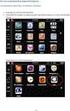 AZ N-WARE KFT. ÁLTAL ELEKTRONIKUSAN ALÁÍRT PDF DOKUMENTUMOK HITELESSÉGÉNEK ELLENŐRZÉSE VERZIÓ SZÁM: 1.1 KELT: 2010.08.18. Tartalom 1. A dokumentum célja... 3 2. Akiknek segítséget kívánunk nyújtani...
AZ N-WARE KFT. ÁLTAL ELEKTRONIKUSAN ALÁÍRT PDF DOKUMENTUMOK HITELESSÉGÉNEK ELLENŐRZÉSE VERZIÓ SZÁM: 1.1 KELT: 2010.08.18. Tartalom 1. A dokumentum célja... 3 2. Akiknek segítséget kívánunk nyújtani...
Tanúsítvány feltöltése Micardo kártyára
 Windows operációs rendszeren Tanúsítvány feltöltése Micardo kártyára A termék értékesítésének befejezése miatt a dokumentáció nem kerül frissítésre a továbbiakban. A termék nem támogatja az SHA-256 kriptográfiai
Windows operációs rendszeren Tanúsítvány feltöltése Micardo kártyára A termék értékesítésének befejezése miatt a dokumentáció nem kerül frissítésre a továbbiakban. A termék nem támogatja az SHA-256 kriptográfiai
Segédlet kriptográfiai szolgáltatást beállító szoftverhez (CSPChanger)
 Segédlet kriptográfiai szolgáltatást beállító szoftverhez (CSPChanger) szoftveres, PKCS#12 formátumú tanúsítvány átalakításához 1(8) 1. Tartalomjegyzék 1. Tartalomjegyzék... 2 2. Bevezető... 3 3. CSPChanger
Segédlet kriptográfiai szolgáltatást beállító szoftverhez (CSPChanger) szoftveres, PKCS#12 formátumú tanúsítvány átalakításához 1(8) 1. Tartalomjegyzék 1. Tartalomjegyzék... 2 2. Bevezető... 3 3. CSPChanger
AZ N-WARE KFT. ÁLTAL ELEKTRONIKUSAN ALÁÍRT PDF DOKUMENTUMOK HITELESSÉGÉNEK ELLENŐRZÉSE VERZIÓ SZÁM: 1.3 KELT: 2012.02.01.
 AZ N-WARE KFT. ÁLTAL ELEKTRONIKUSAN ALÁÍRT PDF DOKUMENTUMOK HITELESSÉGÉNEK ELLENŐRZÉSE VERZIÓ SZÁM: 1.3 KELT: 2012.02.01. Tartalom 1. A dokumentum célja... 3 2. Akiknek segítséget kívánunk nyújtani...
AZ N-WARE KFT. ÁLTAL ELEKTRONIKUSAN ALÁÍRT PDF DOKUMENTUMOK HITELESSÉGÉNEK ELLENŐRZÉSE VERZIÓ SZÁM: 1.3 KELT: 2012.02.01. Tartalom 1. A dokumentum célja... 3 2. Akiknek segítséget kívánunk nyújtani...
Segédlet kriptográfiai szolgáltatást beállító szoftverhez (CSPChanger)
 Segédlet kriptográfiai szolgáltatást beállító szoftverhez (CSPChanger) szoftveres, PKCS#12 formátumú tanúsítvány átalakításához 1(8) 1. Tartalomjegyzék 1. Tartalomjegyzék... 2 2. Bevezető... 3 3. CSPChanger
Segédlet kriptográfiai szolgáltatást beállító szoftverhez (CSPChanger) szoftveres, PKCS#12 formátumú tanúsítvány átalakításához 1(8) 1. Tartalomjegyzék 1. Tartalomjegyzék... 2 2. Bevezető... 3 3. CSPChanger
MEH-EIA felhasználói dokumentáció gyakran ismételt kérdések
 MAGYAR ENERGIA HIVATAL MEH-EIA felhasználói dokumentáció gyakran ismételt kérdések 2009. 05. 29. Magyar Energia Hivatal Energiainformációs Adattár Dokumentum verziók Verziószám Dátum Állapot Módosító Leírás
MAGYAR ENERGIA HIVATAL MEH-EIA felhasználói dokumentáció gyakran ismételt kérdések 2009. 05. 29. Magyar Energia Hivatal Energiainformációs Adattár Dokumentum verziók Verziószám Dátum Állapot Módosító Leírás
Gyökértanúsítványok telepítése Windows Mobile operációs rendszerekre
 Gyökértanúsítványok telepítése Windows Mobile operációs rendszerekre Windows Mobile 2003 / 2003 SE / WM 5 / WM6 rendszerekre 1(8) 1. Tartalomjegyzék 1. Tartalomjegyzék... 2 2. Bevezető... 3 3. A Windows
Gyökértanúsítványok telepítése Windows Mobile operációs rendszerekre Windows Mobile 2003 / 2003 SE / WM 5 / WM6 rendszerekre 1(8) 1. Tartalomjegyzék 1. Tartalomjegyzék... 2 2. Bevezető... 3 3. A Windows
Java telepítése és beállítása
 A pályázati anyagok leadás Mozilla Firefox böngészőn keresztül: Tartalom Java telepítése és beállítása... 1 USB kulcs eszközkezelő telepítése... 4 USB kulcs telepítése böngészőbe... 4 Kiadói tanúsítvány
A pályázati anyagok leadás Mozilla Firefox böngészőn keresztül: Tartalom Java telepítése és beállítása... 1 USB kulcs eszközkezelő telepítése... 4 USB kulcs telepítése böngészőbe... 4 Kiadói tanúsítvány
1 Rendszerkövetelmények
 1 Rendszerkövetelmények 1.1 Operációs rendszer Az i-deal2 ajánlatadó alkalmazás a Microsoft.Net és Click Once technológiáin alapul. Ezek használatához legalább Microsoft Windows XP SP2 (Szervízcsomag 2),
1 Rendszerkövetelmények 1.1 Operációs rendszer Az i-deal2 ajánlatadó alkalmazás a Microsoft.Net és Click Once technológiáin alapul. Ezek használatához legalább Microsoft Windows XP SP2 (Szervízcsomag 2),
Tanúsítvány feltöltése Oberthur kártyára és Oberthur SIM termékre. Windows 7, Windows 8, Windows 8.1 és Windows 10-es operációs rendszeren 1(9)
 Tanúsítvány feltöltése Oberthur kártyára és Oberthur SIM termékre Windows 7, Windows 8, Windows 8.1 és Windows 10-es operációs rendszeren 1(9) Tartalomjegyzék 1. Bevezető... 3 2. AuthentIC Manager szoftver
Tanúsítvány feltöltése Oberthur kártyára és Oberthur SIM termékre Windows 7, Windows 8, Windows 8.1 és Windows 10-es operációs rendszeren 1(9) Tartalomjegyzék 1. Bevezető... 3 2. AuthentIC Manager szoftver
Tanúsítvány és kulcspár biztonsági mentése/telepítése
 Tanúsítvány és kulcspár biztonsági mentése/telepítése Számítógépen tárolt tanúsítvány esetén 1(6) 1. Tartalomjegyzék 1. Tartalomjegyzék... 2 2. Bevezető... 3 3. A szoftver/hardver korlátozásai... 3 4.
Tanúsítvány és kulcspár biztonsági mentése/telepítése Számítógépen tárolt tanúsítvány esetén 1(6) 1. Tartalomjegyzék 1. Tartalomjegyzék... 2 2. Bevezető... 3 3. A szoftver/hardver korlátozásai... 3 4.
NSR TAO rendszer használatához kiadott tanúsítvány megújításának lépései
 NSR TAO rendszer használatához kiadott tanúsítvány megújításának lépései Windows XP, Vista, Windows 7, Windows 8 operációs rendszeren 1(8) 1. Tartalomjegyzék 1. Tartalomjegyzék... 2 2. Bevezető... 3 3.
NSR TAO rendszer használatához kiadott tanúsítvány megújításának lépései Windows XP, Vista, Windows 7, Windows 8 operációs rendszeren 1(8) 1. Tartalomjegyzék 1. Tartalomjegyzék... 2 2. Bevezető... 3 3.
Tanúsítvány feltöltése Gemalto TPC IM CC és ID Classic 340 típusú kártyára
 Tanúsítvány feltöltése Gemalto TPC IM CC és ID Classic 340 típusú kártyára Windows XP, Vista, Windows 7 és Windows 8 operációs rendszeren 1(6) 1. Tartalomjegyzék 1. Tartalomjegyzék... 2 2. Bevezető...
Tanúsítvány feltöltése Gemalto TPC IM CC és ID Classic 340 típusú kártyára Windows XP, Vista, Windows 7 és Windows 8 operációs rendszeren 1(6) 1. Tartalomjegyzék 1. Tartalomjegyzék... 2 2. Bevezető...
Az Outlook levelező program beállítása tanúsítványok használatához
 Az Outlook levelező program beállítása tanúsítványok használatához Windows tanúsítványtárban és kriptográfia eszközökön található tanúsítványok esetén 1(10) Tartalomjegyzék 1. Bevezető... 3 2. Az Outlook
Az Outlook levelező program beállítása tanúsítványok használatához Windows tanúsítványtárban és kriptográfia eszközökön található tanúsítványok esetén 1(10) Tartalomjegyzék 1. Bevezető... 3 2. Az Outlook
Megújított tanúsítvány cseréje a Windows tanúsítványtárban
 Megújított tanúsítvány cseréje a Windows tanúsítványtárban Windows operációs rendszeren 1(9) 1. Tartalomjegyzék 1. Tartalomjegyzék...2 2. Bevezető...3 3. Tanúsítvány megújítása...4 3.1. Megújított tanúsítvány
Megújított tanúsítvány cseréje a Windows tanúsítványtárban Windows operációs rendszeren 1(9) 1. Tartalomjegyzék 1. Tartalomjegyzék...2 2. Bevezető...3 3. Tanúsítvány megújítása...4 3.1. Megújított tanúsítvány
SDX Professional 1.0 Telepítési leírás
 SDX Professional 1.0 Telepítési leírás Készült: 2003. július 21. Utolsó módosítás időpontja: 2004. szeptember 22. E-Group Magyarország Rt. Tartalomjegyzék 1. Bevezetés...3 2. Hardver és szoftver követelmények...3
SDX Professional 1.0 Telepítési leírás Készült: 2003. július 21. Utolsó módosítás időpontja: 2004. szeptember 22. E-Group Magyarország Rt. Tartalomjegyzék 1. Bevezetés...3 2. Hardver és szoftver követelmények...3
Tanúsítvány feltöltése Oberthur kártyára és Oberthur SIM termékre
 Tanúsítvány feltöltése Oberthur kártyára és Oberthur SIM termékre Windows XP, Vista és Windows 7 operációs rendszeren 1(6) 1. Tartalomjegyzék 1. Tartalomjegyzék... 2 2. Bevezető... 3 3. AuthentIC Manager
Tanúsítvány feltöltése Oberthur kártyára és Oberthur SIM termékre Windows XP, Vista és Windows 7 operációs rendszeren 1(6) 1. Tartalomjegyzék 1. Tartalomjegyzék... 2 2. Bevezető... 3 3. AuthentIC Manager
Tanúsítvány feltöltése Gemalto.NET kártyára és Gemalto SIM termékre
 Tanúsítvány feltöltése Gemalto.NET kártyára és Gemalto SIM termékre Windows XP, Vista és Windows 7 operációs rendszeren 1(6) 1. Tartalomjegyzék 1. Tartalomjegyzék... 2 2. Bevezető... 3 3. MiniDriver Manager
Tanúsítvány feltöltése Gemalto.NET kártyára és Gemalto SIM termékre Windows XP, Vista és Windows 7 operációs rendszeren 1(6) 1. Tartalomjegyzék 1. Tartalomjegyzék... 2 2. Bevezető... 3 3. MiniDriver Manager
Elektronikusan hitelesített PDF dokumentumok ellenőrzése
 Elektronikusan hitelesített PDF dokumentumok ellenőrzése Adobe Reader beállítása és használata a hitelesített PDF dokumentumok ellenőrzéséhez A dokumentáció szabadon tovább terjeszthető, a legfrissebb
Elektronikusan hitelesített PDF dokumentumok ellenőrzése Adobe Reader beállítása és használata a hitelesített PDF dokumentumok ellenőrzéséhez A dokumentáció szabadon tovább terjeszthető, a legfrissebb
Java telepítése és beállítása
 A pályázati anyagok leadás Mozilla Firefox böngészőn keresztül: Tartalom Java telepítése és beállítása... 1 USB kulcs eszközkezelő telepítése... 4 USB kulcs telepítése böngészőbe... 4 Kiadói tanúsítvány
A pályázati anyagok leadás Mozilla Firefox böngészőn keresztül: Tartalom Java telepítése és beállítása... 1 USB kulcs eszközkezelő telepítése... 4 USB kulcs telepítése böngészőbe... 4 Kiadói tanúsítvány
Bit4id Crypto Java Card (Oberthur Cosmo ID-One v7.0) kártya használati útmutatója
 Bit4id Crypto Java Card (Oberthur Cosmo ID-One v7.0) kártya használati útmutatója Tanúsítvány feltöltése és a kártya használata Windows 7, Windows 8 és Windows 10 rendszeren 1(12) Tartalomjegyzék 1. Bevezető...
Bit4id Crypto Java Card (Oberthur Cosmo ID-One v7.0) kártya használati útmutatója Tanúsítvány feltöltése és a kártya használata Windows 7, Windows 8 és Windows 10 rendszeren 1(12) Tartalomjegyzék 1. Bevezető...
Elektronikus aláírás ellenőrzése PDF formátumú e-számlán
 Elektronikus aláírás ellenőrzése PDF formátumú e-számlán Az elektronikus aláírással ellátott dokumentumok esetében az aláírás hitelességének ellenőrzését minden dokumentumnál el kell végezni a befogadás
Elektronikus aláírás ellenőrzése PDF formátumú e-számlán Az elektronikus aláírással ellátott dokumentumok esetében az aláírás hitelességének ellenőrzését minden dokumentumnál el kell végezni a befogadás
NSR TAO rendszer használatához kiadott tanúsítvány megújításának lépései
 NSR TAO rendszer használatához kiadott tanúsítvány megújításának lépései Windows XP, Vista, Windows 7, Windows 8 operációs rendszeren 1(7) 1. Tartalomjegyzék 1. Tartalomjegyzék... 2 2. Bevezető... 3 3.
NSR TAO rendszer használatához kiadott tanúsítvány megújításának lépései Windows XP, Vista, Windows 7, Windows 8 operációs rendszeren 1(7) 1. Tartalomjegyzék 1. Tartalomjegyzék... 2 2. Bevezető... 3 3.
15.4.2a Laborgyakorlat: Böngésző beállítása
 15.4.2a Laborgyakorlat: Böngésző beállítása Bevezetés Nyomtasd ki a laborgyakorlatot és oldd meg a feladatokat! A laborgyakorlat során a Microsoft Internet Explorer beállításait fogjuk konfigurálni. Az
15.4.2a Laborgyakorlat: Böngésző beállítása Bevezetés Nyomtasd ki a laborgyakorlatot és oldd meg a feladatokat! A laborgyakorlat során a Microsoft Internet Explorer beállításait fogjuk konfigurálni. Az
Rendszergazda Debrecenben
 LEVELEZŐKLIENS BEÁLLÍTÁSA A levelezés kényelmesen kliensprogramokkal is elérhető, és használható. Ezen útmutató beállítási segítséget nyújt, két konkrét klienssel bemutatva képernyőképekkel. Természetesen
LEVELEZŐKLIENS BEÁLLÍTÁSA A levelezés kényelmesen kliensprogramokkal is elérhető, és használható. Ezen útmutató beállítási segítséget nyújt, két konkrét klienssel bemutatva képernyőképekkel. Természetesen
Digitális aláíró program telepítése az ERA rendszeren
 Digitális aláíró program telepítése az ERA rendszeren Az ERA felületen a digitális aláírásokat a Ponte webes digitális aláíró program (Ponte WDAP) segítségével lehet létrehozni, amely egy ActiveX alapú,
Digitális aláíró program telepítése az ERA rendszeren Az ERA felületen a digitális aláírásokat a Ponte webes digitális aláíró program (Ponte WDAP) segítségével lehet létrehozni, amely egy ActiveX alapú,
15.4.2b Laborgyakorlat: Mappa és nyomtató megosztása, a megosztási jogok beállítása
 15.4.2b Laborgyakorlat: Mappa és nyomtató megosztása, a megosztási jogok beállítása Bevezetés Nyomtasd ki a feladatlapot és oldd meg a feladatokat! Ezen a laborgyakorlaton egy mappát fogunk létrehozni
15.4.2b Laborgyakorlat: Mappa és nyomtató megosztása, a megosztási jogok beállítása Bevezetés Nyomtasd ki a feladatlapot és oldd meg a feladatokat! Ezen a laborgyakorlaton egy mappát fogunk létrehozni
Selling Platform Telepítési útmutató Gyakori hibák és megoldások
 Selling Platform Telepítési útmutató Gyakori hibák és megoldások 265ced1609a17cf1a5979880a2ad364653895ae8 Index _ Amadeus szoftvertelepítő 3 _ Rendszerkövetelmények 3 Támogatott operációs rendszerek 3
Selling Platform Telepítési útmutató Gyakori hibák és megoldások 265ced1609a17cf1a5979880a2ad364653895ae8 Index _ Amadeus szoftvertelepítő 3 _ Rendszerkövetelmények 3 Támogatott operációs rendszerek 3
WebEC kliens számítógép telepítése és szükséges feltételek beállítása, az alábbi ellenőrző lista alapján történik.
 WebEC kliens számítógép telepítése és szükséges feltételek beállítása, az alábbi ellenőrző lista alapján történik.! Feltétel a helyi tűzfalon engedélyezve legyenek a 2443 és a 6443-as portok. 1. HW/SW
WebEC kliens számítógép telepítése és szükséges feltételek beállítása, az alábbi ellenőrző lista alapján történik.! Feltétel a helyi tűzfalon engedélyezve legyenek a 2443 és a 6443-as portok. 1. HW/SW
Hálózati kapcsolathoz Windowst használó ügyfeleknek
 Hálózati kapcsolathoz Windowst használó ügyfeleknek Ha különböző operációs rendszert, vagy architektúrát használ szerverhez vagy klienshez, előfordulhat, hogy a kapcsolat nem működik megfelelően a kézikönyv
Hálózati kapcsolathoz Windowst használó ügyfeleknek Ha különböző operációs rendszert, vagy architektúrát használ szerverhez vagy klienshez, előfordulhat, hogy a kapcsolat nem működik megfelelően a kézikönyv
Digitális aláíró program telepítése az ERA rendszeren
 Digitális aláíró program telepítése az ERA rendszeren Az ERA felületen a digitális aláírásokat a Ponte webes digitális aláíró program (Ponte WDAP) segítségével lehet létrehozni, amely egy ActiveX alapú,
Digitális aláíró program telepítése az ERA rendszeren Az ERA felületen a digitális aláírásokat a Ponte webes digitális aláíró program (Ponte WDAP) segítségével lehet létrehozni, amely egy ActiveX alapú,
EDInet Connector telepítési segédlet
 EDInet Connector telepítési segédlet A cégünk által küldött e-mail-ben található linkre kattintva, a következő weboldal jelenik meg a böngészőben: Az EdinetConnectorInstall szövegre klikkelve(a képen pirossal
EDInet Connector telepítési segédlet A cégünk által küldött e-mail-ben található linkre kattintva, a következő weboldal jelenik meg a böngészőben: Az EdinetConnectorInstall szövegre klikkelve(a képen pirossal
Tanúsítvány és hozzá tartozó kulcsok telepítése szoftveresen tárolt tanúsítványok esetén
 Tanúsítvány és hozzá tartozó kulcsok telepítése szoftveresen tárolt tanúsítványok esetén Windows XP, Vista és Windows 7 rendszeren, PFX fájlban található tanúsítvány és kulcsok esetében 1(10) 1. Tartalomjegyzék
Tanúsítvány és hozzá tartozó kulcsok telepítése szoftveresen tárolt tanúsítványok esetén Windows XP, Vista és Windows 7 rendszeren, PFX fájlban található tanúsítvány és kulcsok esetében 1(10) 1. Tartalomjegyzék
A CAPICOM ActiveX komponens telepítésének és használatának leírása Windows7 operációs rendszer és Internet Explorer 8-es verziójú böngésző esetén
 A CAPICOM ActiveX komponens telepítésének és használatának leírása Windows7 operációs rendszer és Internet Explorer 8-es verziójú böngésző esetén Tartalomjegyzék 1. A CAPICOM ACTIVEX KOMPONENS TELEPÍTÉSE...3
A CAPICOM ActiveX komponens telepítésének és használatának leírása Windows7 operációs rendszer és Internet Explorer 8-es verziójú böngésző esetén Tartalomjegyzék 1. A CAPICOM ACTIVEX KOMPONENS TELEPÍTÉSE...3
A MOKKA hitelesítő szoftver telepítése és használata
 A MOKKA hitelesítő szoftver telepítése és használata Windows XP, Vista és Windows 7 rendszeren Távszámla aláírásának ellenőrzésére 1(9) 1. Tartalomjegyzék 1. Tartalomjegyzék... 2 2. Bevezető... 3 3. A
A MOKKA hitelesítő szoftver telepítése és használata Windows XP, Vista és Windows 7 rendszeren Távszámla aláírásának ellenőrzésére 1(9) 1. Tartalomjegyzék 1. Tartalomjegyzék... 2 2. Bevezető... 3 3. A
Tanúsítvány feltöltése Oberthur kártyára és Oberthur SIM termékre
 Tanúsítvány feltöltése Oberthur kártyára és Oberthur SIM termékre Windows XP, Vista és Windows 7 operációs rendszeren 1(6) 1. Tartalomjegyzék 1. Tartalomjegyzék... 2 2. Bevezető... 3 3. A szoftver/hardver
Tanúsítvány feltöltése Oberthur kártyára és Oberthur SIM termékre Windows XP, Vista és Windows 7 operációs rendszeren 1(6) 1. Tartalomjegyzék 1. Tartalomjegyzék... 2 2. Bevezető... 3 3. A szoftver/hardver
A CAPICOM ActiveX komponens telepítésének és használatának leírása Windows 7 operációs rendszer és Internet Explorer 9 verziójú böngésző esetén
 A CAPICOM ActiveX komponens telepítésének és használatának leírása Windows 7 operációs rendszer és Internet Explorer 9 verziójú böngésző esetén Tartalomjegyzék 1. Az Internet Explorer 9 megfelelősségének
A CAPICOM ActiveX komponens telepítésének és használatának leírása Windows 7 operációs rendszer és Internet Explorer 9 verziójú böngésző esetén Tartalomjegyzék 1. Az Internet Explorer 9 megfelelősségének
Windows 7. Szolgáltatás aktiválása
 Szolgáltatás aktiválása Windows 7 Az eduroam szolgáltatás igénybevételéhez a SZIE felhasználóknak előbb a https://joker.szie.hu oldalon aktiválniuk kell a szolgáltatást. Ezt a bejelentkezést követően a
Szolgáltatás aktiválása Windows 7 Az eduroam szolgáltatás igénybevételéhez a SZIE felhasználóknak előbb a https://joker.szie.hu oldalon aktiválniuk kell a szolgáltatást. Ezt a bejelentkezést követően a
Útmutató az OKM 2007 FIT-jelentés telepítéséhez
 Útmutató az OKM 2007 FIT-jelentés telepítéséhez 1. OKM 2007 FIT-JELENTÉS ASZTALI HÁTTÉRALKALMAZÁS telepítése 2. Adobe Acrobat Reader telepítése 3. Adobe SVG Viewer plugin telepítése Internet Explorerhez
Útmutató az OKM 2007 FIT-jelentés telepítéséhez 1. OKM 2007 FIT-JELENTÉS ASZTALI HÁTTÉRALKALMAZÁS telepítése 2. Adobe Acrobat Reader telepítése 3. Adobe SVG Viewer plugin telepítése Internet Explorerhez
Megújított tanúsítvány cseréje a tanúsítványtárakban
 Megújított tanúsítvány cseréje a tanúsítványtárakban Windows (Internet Explorer) és Mozilla (Firefox) böngészőkben Windows7, Windows 8 és Windows 10 operációs rendszeren 1(19) Tartalomjegyzék 1. Bevezető...
Megújított tanúsítvány cseréje a tanúsítványtárakban Windows (Internet Explorer) és Mozilla (Firefox) böngészőkben Windows7, Windows 8 és Windows 10 operációs rendszeren 1(19) Tartalomjegyzék 1. Bevezető...
Baár-Madas Elektronikus Tanúsítvány
 Baár-Madas Elektronikus Tanúsítvány Az alábbi dokumentum a Baár-Madas Református Gimnázium és Kollégium által használt Elektronikus tanúsítvány telepítéséhez ad útmutatót, a Debian alapú, és Ubuntu Linux
Baár-Madas Elektronikus Tanúsítvány Az alábbi dokumentum a Baár-Madas Református Gimnázium és Kollégium által használt Elektronikus tanúsítvány telepítéséhez ad útmutatót, a Debian alapú, és Ubuntu Linux
Tanúsítvány létrehozása Micardo kártyára
 Tanúsítvány létrehozása Micardo kártyára Windows operációs rendszeren A termék értékesítésének befejezése miatt a dokumentáció nem kerül frissítésre a továbbiakban. A termék nem támogatja az SHA-256 kriptográfiai
Tanúsítvány létrehozása Micardo kártyára Windows operációs rendszeren A termék értékesítésének befejezése miatt a dokumentáció nem kerül frissítésre a továbbiakban. A termék nem támogatja az SHA-256 kriptográfiai
Tanúsítványok kezelése az ibahir rendszerben
 Tanúsítványok kezelése az ibahir rendszerben ibahir authentikáció: 1. Az ibahir szerver egy hitelesítő szolgáltató által kibocsátott tanúsítvánnyal azonosítja magát a kliensnek és titkosított csatornát
Tanúsítványok kezelése az ibahir rendszerben ibahir authentikáció: 1. Az ibahir szerver egy hitelesítő szolgáltató által kibocsátott tanúsítvánnyal azonosítja magát a kliensnek és titkosított csatornát
Digitális aláírás általános telepítése és ellenőrzése
 Digitális aláírás általános telepítése és ellenőrzése A digitális aláírásból (tanúsítványból) két fajta létezik! Egyik az úgynevezett hardveres tanúsítvány, amelynél az ügyfél rendelkezik fizikailag egy
Digitális aláírás általános telepítése és ellenőrzése A digitális aláírásból (tanúsítványból) két fajta létezik! Egyik az úgynevezett hardveres tanúsítvány, amelynél az ügyfél rendelkezik fizikailag egy
Adobe Reader program beállítása elektronikus aláírás és idıbélyeg ellenırzésére
 Adobe Reader program beállítása elektronikus aláírás és idıbélyeg ellenırzésére Bevezetı Az Adobe Reader alkalmazás a legelterjedtebb PDF megjelenítı program, mely alkalmas többek között a PDF dokumentumokon
Adobe Reader program beállítása elektronikus aláírás és idıbélyeg ellenırzésére Bevezetı Az Adobe Reader alkalmazás a legelterjedtebb PDF megjelenítı program, mely alkalmas többek között a PDF dokumentumokon
Elektronikusan hitelesített PDF dokumentumok ellenőrzése
 Elektronikusan hitelesített PDF dokumentumok ellenőrzése Adobe Reader beállítása és használata a hitelesített PDF dokumentumok ellenőrzéséhez A dokumentáció szabadon tovább terjeszthető, a legfrissebb
Elektronikusan hitelesített PDF dokumentumok ellenőrzése Adobe Reader beállítása és használata a hitelesített PDF dokumentumok ellenőrzéséhez A dokumentáció szabadon tovább terjeszthető, a legfrissebb
Az alábbi leírás bemutatja a KryoNet E-számlák elektronikus aláírásának és időbélyegzőjének ellenőrzését.
 E-SZÁMLÁT ÉRVÉNYESÍTŐ ELEKTRONIKUS ALÁÍRÁS ÉS IDŐBÉLYEGZŐ ELLENŐRZÉSE Az alábbi leírás bemutatja a KryoNet E-számlák elektronikus aláírásának és időbélyegzőjének ellenőrzését. Amennyiben Ön nem gyakorlott
E-SZÁMLÁT ÉRVÉNYESÍTŐ ELEKTRONIKUS ALÁÍRÁS ÉS IDŐBÉLYEGZŐ ELLENŐRZÉSE Az alábbi leírás bemutatja a KryoNet E-számlák elektronikus aláírásának és időbélyegzőjének ellenőrzését. Amennyiben Ön nem gyakorlott
Selling Platform Telepítési útmutató Gyakori hibák és megoldások
 Selling Platform Telepítési útmutató Gyakori hibák és megoldások 265ced1609a17cf1a5979880a2ad364653895ae8 Index _ Amadeus szoftvertelepítő 3 _ Rendszerkövetelmények 3 Támogatott operációs rendszerek 3
Selling Platform Telepítési útmutató Gyakori hibák és megoldások 265ced1609a17cf1a5979880a2ad364653895ae8 Index _ Amadeus szoftvertelepítő 3 _ Rendszerkövetelmények 3 Támogatott operációs rendszerek 3
Útmutató az ActiveX valamit az Internet Explorer egyéb beállításaihoz. Windows 7, 8, 8.1 és 10 operációs rendszerekhez
 Útmutató az ActiveX valamit az Internet Explorer egyéb beállításaihoz Windows 7, 8, 8.1 és 10 operációs rendszerekhez 1 Tartalomjegyzék 1 Bevezető... 3 2 Támogatott operációs rendszerek és internet böngészők...
Útmutató az ActiveX valamit az Internet Explorer egyéb beállításaihoz Windows 7, 8, 8.1 és 10 operációs rendszerekhez 1 Tartalomjegyzék 1 Bevezető... 3 2 Támogatott operációs rendszerek és internet böngészők...
Megújított tanúsítvány cseréje a Windows tanúsítványtárban
 Megújított tanúsítvány cseréje a Windows tanúsítványtárban Windows operációs rendszeren 1(16) 1. Tartalomjegyzék 1. Tartalomjegyzék... 2 2. Bevezető... 3 3. A szoftver/hardver korlátozásai... 3 3.1. Előzetes
Megújított tanúsítvány cseréje a Windows tanúsítványtárban Windows operációs rendszeren 1(16) 1. Tartalomjegyzék 1. Tartalomjegyzék... 2 2. Bevezető... 3 3. A szoftver/hardver korlátozásai... 3 3.1. Előzetes
Korábbi e-számlák esetén a Mávinformatika tanúsítványát töltse le, mely hiteles szolgáltatói tanúsítvány:kgyhsz_ca_20091210.cer.
 E-számla megnyitásakor a "The validity of the document certification is unknown. The author could not be verified." üzenetet kapom (magyarul: "A dokumentumhitelesítés érvényessége ismeretlen. A szerzőt
E-számla megnyitásakor a "The validity of the document certification is unknown. The author could not be verified." üzenetet kapom (magyarul: "A dokumentumhitelesítés érvényessége ismeretlen. A szerzőt
CIB Internet Bank asztali alkalmazás Hasznos tippek a telepítéshez és a használathoz Windows operációs rendszer esetén
 CIB Internet Bank asztali alkalmazás Hasznos tippek a telepítéshez és a használathoz Windows operációs rendszer esetén A CIB Internet Bankba való webes felületen keresztül történő belépés az Oracle által
CIB Internet Bank asztali alkalmazás Hasznos tippek a telepítéshez és a használathoz Windows operációs rendszer esetén A CIB Internet Bankba való webes felületen keresztül történő belépés az Oracle által
Ellenőrző keretprogram (eesztconnect.exe)
 (eesztconnect.exe) A csatlakozás műszaki megvalósításának ellenőrzése az EESZT működtetője által rendelkezésre bocsájtott ellenőrző keretprogram (eesztconnect.exe) futtatásával, az alkalmazás sikeres futtatását
(eesztconnect.exe) A csatlakozás műszaki megvalósításának ellenőrzése az EESZT működtetője által rendelkezésre bocsájtott ellenőrző keretprogram (eesztconnect.exe) futtatásával, az alkalmazás sikeres futtatását
PDF dokumentumok elektronikus aláírása, időbélyegzése és ellenőrzése Adobe Reader DC alkalmazással
 PDF dokumentumok elektronikus aláírása, időbélyegzése és ellenőrzése Adobe Reader DC alkalmazással Útmutató a tanúsítvány és az időbélyeg-szolgáltatás beállításához, PDF hitelesítéshez, Adobe Reader DC
PDF dokumentumok elektronikus aláírása, időbélyegzése és ellenőrzése Adobe Reader DC alkalmazással Útmutató a tanúsítvány és az időbélyeg-szolgáltatás beállításához, PDF hitelesítéshez, Adobe Reader DC
Gemalto Classic Client Toolbox telepítési és használati útmutató. Verziószám 1.1 Objektum azonosító (OID) Hatálybalépés dátuma 2014. március 24.
 Gemalto Classic Client Toolbox telepítési és használati útmutató Verziószám 1.1 Objektum azonosító (OID) Hatálybalépés dátuma 2014. március 24. Tartalomjegyzék fejezet oldal I. Telepítés 3 I.a Telepítés
Gemalto Classic Client Toolbox telepítési és használati útmutató Verziószám 1.1 Objektum azonosító (OID) Hatálybalépés dátuma 2014. március 24. Tartalomjegyzék fejezet oldal I. Telepítés 3 I.a Telepítés
1. DVNAV letöltése és telepítése
 1. DVNAV letöltése és telepítése A Drén és Valner Szoftver Kft által készített DVNAV programmal lehetőség van a számlázó program által elkészített XML-ek NAV-hoz történő eljuttatására, majd a számlákról
1. DVNAV letöltése és telepítése A Drén és Valner Szoftver Kft által készített DVNAV programmal lehetőség van a számlázó program által elkészített XML-ek NAV-hoz történő eljuttatására, majd a számlákról
Elektronikusan hitelesített PDF dokumentumok ellenőrzése
 Elektronikusan hitelesített PDF dokumentumok ellenőrzése Adobe Reader beállítása és használata a hitelesített PDF dokumentumok ellenőrzéséhez A dokumentáció szabadon tovább terjeszthető, a legfrissebb
Elektronikusan hitelesített PDF dokumentumok ellenőrzése Adobe Reader beállítása és használata a hitelesített PDF dokumentumok ellenőrzéséhez A dokumentáció szabadon tovább terjeszthető, a legfrissebb
Telepítési útmutató. 1 Nintex Workflow 2010 telepítési útmutató
 Telepítési útmutató Nintex USA LLC 2012. Minden jog fenntartva. A nyomdahibákért és kihagyásokért nem vállalunk felelősséget. support@nintex.com 1 www.nintex.com Tartalomjegyzék 1. A Nintex Workflow 2010
Telepítési útmutató Nintex USA LLC 2012. Minden jog fenntartva. A nyomdahibákért és kihagyásokért nem vállalunk felelősséget. support@nintex.com 1 www.nintex.com Tartalomjegyzék 1. A Nintex Workflow 2010
E-Freight beállítási segédlet
 E-Freight beállítási segédlet Az E-Freight rendszer működéséhez szükséges programok és beállítások v08 A legújabb verzióért kérjük, olvassa be az alábbi kódot: 1. Támogatott böngészők Az E-Freight az Internet
E-Freight beállítási segédlet Az E-Freight rendszer működéséhez szükséges programok és beállítások v08 A legújabb verzióért kérjük, olvassa be az alábbi kódot: 1. Támogatott böngészők Az E-Freight az Internet
1. A Windows programok telepítése
 1. A Windows programok telepítése Amennyiben a program egy korábbi példánya már telepítve van a számítógépre, akkor beszélünk frissítésről. Ellenkező esetben a következőkben leírtakat átlépheti és a telepítés
1. A Windows programok telepítése Amennyiben a program egy korábbi példánya már telepítve van a számítógépre, akkor beszélünk frissítésről. Ellenkező esetben a következőkben leírtakat átlépheti és a telepítés
Di1611/Di2011. KEZELÉSI ÚTMUTATÓ: Twain
 Di1611/Di2011 KEZELÉSI ÚTMUTATÓ: Twain Driver Tartalomjegyzék Tartalomjegyzék 1 A PC szkennelés beállítása 2 Csatlakozás az USB portra 3 A TWAIN meghajtó telepítése 3.1 A TWAIN meghajtó telepítése Plug
Di1611/Di2011 KEZELÉSI ÚTMUTATÓ: Twain Driver Tartalomjegyzék Tartalomjegyzék 1 A PC szkennelés beállítása 2 Csatlakozás az USB portra 3 A TWAIN meghajtó telepítése 3.1 A TWAIN meghajtó telepítése Plug
Evolution levelező program beállítása tanúsítványok használatához
 Evolution levelező program beállítása tanúsítványok használatához Linux operációs rendszeren, szoftveresen tárolt tanúsítványok esetén 1(9) 1. Tartalomjegyzék 1. Tartalomjegyzék... 2 2. Bevezető... 3 3.
Evolution levelező program beállítása tanúsítványok használatához Linux operációs rendszeren, szoftveresen tárolt tanúsítványok esetén 1(9) 1. Tartalomjegyzék 1. Tartalomjegyzék... 2 2. Bevezető... 3 3.
Gemalto Classic Client Toolbox telepítési és használati útmutató
 Gemalto Classic Client Toolbox telepítési és használati útmutató Verziószám 1.4 Objektum azonosító (OID) Hatálybalépés dátuma 2016. április 20. +36 1 795 7200 info@hiteles.gov.hu hiteles.gov.hu Tartalom
Gemalto Classic Client Toolbox telepítési és használati útmutató Verziószám 1.4 Objektum azonosító (OID) Hatálybalépés dátuma 2016. április 20. +36 1 795 7200 info@hiteles.gov.hu hiteles.gov.hu Tartalom
Útmutató: DAVIE4 tanúsítvány. Dátum : 2/2/2016. FAM DAVIE ügyfélszolgálat
 Útmutató: DAVIE4 tanúsítvány Cím : Útmutató: DAVIE4 tanúsítvány Dátum : 2/2/2016 Szerző : FAM DAVIE ügyfélszolgálat 0 1 1 Tárgymutató 1 TÁRGYMUTATÓ... 2 2 A DAVIE4 TANÚSÍTVÁNY TELEPÍTÉSÉNEK HÁTTERE...
Útmutató: DAVIE4 tanúsítvány Cím : Útmutató: DAVIE4 tanúsítvány Dátum : 2/2/2016 Szerző : FAM DAVIE ügyfélszolgálat 0 1 1 Tárgymutató 1 TÁRGYMUTATÓ... 2 2 A DAVIE4 TANÚSÍTVÁNY TELEPÍTÉSÉNEK HÁTTERE...
12.2.3 Laborgyakorlat: Partíció létrehozása Windows XP Professional operációs rendszerben
 12.2.3 Laborgyakorlat: Partíció létrehozása Windows XP Professional operációs rendszerben Bevezetés Nyomtasd ki a feladatlapot és oldd meg a feladatokat! Ezen a laborgyakorlaton FAT32 fájlrendszerre formázott
12.2.3 Laborgyakorlat: Partíció létrehozása Windows XP Professional operációs rendszerben Bevezetés Nyomtasd ki a feladatlapot és oldd meg a feladatokat! Ezen a laborgyakorlaton FAT32 fájlrendszerre formázott
Szilipet programok telepítése Hálózatos (kliens/szerver) telepítés Windows 7 operációs rendszer alatt
 Szilipet programok telepítése Hálózatos (kliens/szerver) telepítés Windows 7 operációs rendszer alatt segédlet A Szilipet programok az adatok tárolásához Firebird adatbázis szervert használnak. Hálózatos
Szilipet programok telepítése Hálózatos (kliens/szerver) telepítés Windows 7 operációs rendszer alatt segédlet A Szilipet programok az adatok tárolásához Firebird adatbázis szervert használnak. Hálózatos
Szolgáltatási szerződés elektronikus aláírása
 Szolgáltatási szerződés elektronikus aláírása Windows XP, Vista és Windows 7, 8 és 10 operációs rendszeren 1(10) 1. Tartalomjegyzék 1. Tartalomjegyzék... 2 2. Bevezető... 3 3. Aláírási lehetőségek... 3
Szolgáltatási szerződés elektronikus aláírása Windows XP, Vista és Windows 7, 8 és 10 operációs rendszeren 1(10) 1. Tartalomjegyzék 1. Tartalomjegyzék... 2 2. Bevezető... 3 3. Aláírási lehetőségek... 3
Az SHA256 hash algoritmus váltással kapcsolatos lépések
 Az SHA256 hash algoritmus váltással kapcsolatos lépések Windows XP, Vista és Windows 7 operációs rendszeren 1(14) 1. Tartalomjegyzék 1. Tartalomjegyzék... 2 2. Bevezető... 4 3. Szükséges jogosultság a
Az SHA256 hash algoritmus váltással kapcsolatos lépések Windows XP, Vista és Windows 7 operációs rendszeren 1(14) 1. Tartalomjegyzék 1. Tartalomjegyzék... 2 2. Bevezető... 4 3. Szükséges jogosultság a
Az Internet Explorer 7+ böngésző program beállítása tanúsítványok használatához
 Az Internet Explorer 7+ böngésző program beállítása tanúsítványok használatához Windows tanúsítványtárban és kriptográfia eszközökön található tanúsítványok esetén Windows XP és Vista operációsrendszer
Az Internet Explorer 7+ böngésző program beállítása tanúsítványok használatához Windows tanúsítványtárban és kriptográfia eszközökön található tanúsítványok esetén Windows XP és Vista operációsrendszer
Tájékoztató a kollégiumi internet beállításához
 Tájékoztató a kollégiumi internet beállításához V 1.3 A támogatott operációs rendszerekhez tartozó leírás hamarosan bıvülni fog, jelenleg a következı leírásokat tartalmazza: Windows XP, Windows Vista,
Tájékoztató a kollégiumi internet beállításához V 1.3 A támogatott operációs rendszerekhez tartozó leírás hamarosan bıvülni fog, jelenleg a következı leírásokat tartalmazza: Windows XP, Windows Vista,
Kezdő lépések Microsoft Outlook
 Kezdő lépések Microsoft Outlook A Central Europe On-Demand Zrt. által, a Telenor Magyarország Zrt. részére nyújtott szolgáltatások rövid kezelési útmutatója 1 Tartalom Áttekintés... 3 MAPI mailbox konfiguráció
Kezdő lépések Microsoft Outlook A Central Europe On-Demand Zrt. által, a Telenor Magyarország Zrt. részére nyújtott szolgáltatások rövid kezelési útmutatója 1 Tartalom Áttekintés... 3 MAPI mailbox konfiguráció
GroupWise Naptár közzétételi gazda felhasználó
 GroupWise 8 Naptár közzétételi gazda felhasználó 8 2008. október 17. Áttekintés Novell GroupWise Naptár közzétételi gazda felhasználó Gyorskalauz www.novell.com The Novell GroupWise Naptár közzétételi
GroupWise 8 Naptár közzétételi gazda felhasználó 8 2008. október 17. Áttekintés Novell GroupWise Naptár közzétételi gazda felhasználó Gyorskalauz www.novell.com The Novell GroupWise Naptár közzétételi
Kormányzati Elektronikus Aláíró és Aláírás-ellenőrző Szoftver
 Kormányzati Elektronikus Aláíró és Aláírás-ellenőrző Szoftver Telepítési leírás verzió: 1.33 2017.10.05. 1 TARTALOMJEGYZÉK 1. BEVEZETÉS... 3 2. KEAASZ TELEPÍTÉSE... 3 3. A KEAASZ ALKALMAZÁS ELTÁVOLÍTÁSA...
Kormányzati Elektronikus Aláíró és Aláírás-ellenőrző Szoftver Telepítési leírás verzió: 1.33 2017.10.05. 1 TARTALOMJEGYZÉK 1. BEVEZETÉS... 3 2. KEAASZ TELEPÍTÉSE... 3 3. A KEAASZ ALKALMAZÁS ELTÁVOLÍTÁSA...
GSM MODEM TELEPÍTÉSI ÚTMUTATÓ
 GSM MODEM TELEPÍTÉSI ÚTMUTATÓ Készítette: A jelen dokumentum tartalma szerzői jogi védelem alatt áll, a mű felhasználói jogai a -t illetik. A dokumentumot az Ügyfél korlátlan számban a számítógépére letöltheti,
GSM MODEM TELEPÍTÉSI ÚTMUTATÓ Készítette: A jelen dokumentum tartalma szerzői jogi védelem alatt áll, a mű felhasználói jogai a -t illetik. A dokumentumot az Ügyfél korlátlan számban a számítógépére letöltheti,
Az ActiveX beállítása
 Az ActiveX beállítása Windows XP, Vista és Windows 7 operációs rendszeren 1(9) 1. Tartalomjegyzék 1. Tartalomjegyzék... 2 2. Bevezető... 3 3. Operációs rendszer követelmények... 3 4. Az ActiveX-ről...
Az ActiveX beállítása Windows XP, Vista és Windows 7 operációs rendszeren 1(9) 1. Tartalomjegyzék 1. Tartalomjegyzék... 2 2. Bevezető... 3 3. Operációs rendszer követelmények... 3 4. Az ActiveX-ről...
OpenVPN kliens telepítése a RITEK Zrt. szervereinek eléréséhez.
 OpenVPN kliens telepítése a RITEK Zrt. szervereinek eléréséhez. Az OpenVPN kliens programra akkor van szükség, ha egy nyílt Internet elérésű helyről szeretnénk elérni magas biztonság mellett a RITEK Zrt.
OpenVPN kliens telepítése a RITEK Zrt. szervereinek eléréséhez. Az OpenVPN kliens programra akkor van szükség, ha egy nyílt Internet elérésű helyről szeretnénk elérni magas biztonság mellett a RITEK Zrt.
E-Ingatlan tanúsítványkiadó kulcs felvétele
 E-Ingatlan tanúsítványkiadó kulcs felvétele Tartalomjegyzék Probléma leírása...1 Internet Explorer 6...2 Internet Explorer 7...7 Mozilla Firefox 2...12 Probléma leírása A böngészık az E-Ingatlan (teszt
E-Ingatlan tanúsítványkiadó kulcs felvétele Tartalomjegyzék Probléma leírása...1 Internet Explorer 6...2 Internet Explorer 7...7 Mozilla Firefox 2...12 Probléma leírása A böngészık az E-Ingatlan (teszt
Az importálás folyamata Felhasználói dokumentáció verzió 2.1.
 Az importálás folyamata Felhasználói dokumentáció verzió 2.1. Budapest, 2008. Változáskezelés Verzió Dátum Változás Pont Cím Oldal 2.1. 2008.01.17. A teljes dokumentáció megváltozott Kiadás: 2008.01.17.
Az importálás folyamata Felhasználói dokumentáció verzió 2.1. Budapest, 2008. Változáskezelés Verzió Dátum Változás Pont Cím Oldal 2.1. 2008.01.17. A teljes dokumentáció megváltozott Kiadás: 2008.01.17.
2008-2009 VECTRUM Kft. VECTRUM e-számla Felhasználói útmutató 1.2 verzió
 2008-2009 VECTRUM Kft. VECTRUM e-számla Felhasználói útmutató 1.2 verzió Tartalomjegyzék Első használat... 3 Felhasználói regisztráció... 8 Szolgáltatói ügyfél regisztráció... 10 Számlalista... 12 2008
2008-2009 VECTRUM Kft. VECTRUM e-számla Felhasználói útmutató 1.2 verzió Tartalomjegyzék Első használat... 3 Felhasználói regisztráció... 8 Szolgáltatói ügyfél regisztráció... 10 Számlalista... 12 2008
CareLink Personal telepítési útmutató. Első lépések a CareLink Personal adatfeltöltéshez
 CareLink Personal telepítési útmutató Első lépések a CareLink Personal adatfeltöltéshez A CareLink USB illesztőprogram telepítése A CareLink USB illesztőprogramot telepíteni kell. Ez az illesztőprogram
CareLink Personal telepítési útmutató Első lépések a CareLink Personal adatfeltöltéshez A CareLink USB illesztőprogram telepítése A CareLink USB illesztőprogramot telepíteni kell. Ez az illesztőprogram
Azonosí tá srá Visszávezetett Dokumentumhitelesí te s (AVDH) á Perkápu vonátkozá sá bán
 Azonosí tá srá Visszávezetett Dokumentumhitelesí te s (AVDH) á Perkápu vonátkozá sá bán FIGYELEM! Az ÁNYK-program legfrissebb (2.71.) verziójától már lehetőség van a nyomtatványok közvetlen feltöltésére
Azonosí tá srá Visszávezetett Dokumentumhitelesí te s (AVDH) á Perkápu vonátkozá sá bán FIGYELEM! Az ÁNYK-program legfrissebb (2.71.) verziójától már lehetőség van a nyomtatványok közvetlen feltöltésére
A JAVA FUTTATÁSAKOR ELŐFORDULÓ HIBA-
 A JAVA FUTTATÁSAKOR ELŐFORDULÓ HIBA- ÜZENETEK ÉS AZOK KIKERÜLÉSE Jelen jegyzet az ÉTDR Java platformon futtatható alkalmazásainak betöltésekor esetlegesen előugró hibaüzenetek kikerülése végett készült.
A JAVA FUTTATÁSAKOR ELŐFORDULÓ HIBA- ÜZENETEK ÉS AZOK KIKERÜLÉSE Jelen jegyzet az ÉTDR Java platformon futtatható alkalmazásainak betöltésekor esetlegesen előugró hibaüzenetek kikerülése végett készült.
Rendszerkövetelmények
 Rendszerkövetelmények Operációs rendszer A Nintex Workflow 2007 szoftvert Microsoft Windows Server 2003 vagy 2008 alá kell telepíteni. Böngésző kliens Microsoft Internet Explorer 6.x, de a Microsoft Internet
Rendszerkövetelmények Operációs rendszer A Nintex Workflow 2007 szoftvert Microsoft Windows Server 2003 vagy 2008 alá kell telepíteni. Böngésző kliens Microsoft Internet Explorer 6.x, de a Microsoft Internet
3 A hálózati kamera beállítása LAN hálózaton keresztül
 Hikvision IP kamera Gyorsindítási útmutató 3 A hálózati kamera beállítása LAN hálózaton keresztül Megjegyzés: A kezelő tudomásul veszi, hogy a kamera internetes vezérlése hálózati biztonsági kockázatokkal
Hikvision IP kamera Gyorsindítási útmutató 3 A hálózati kamera beállítása LAN hálózaton keresztül Megjegyzés: A kezelő tudomásul veszi, hogy a kamera internetes vezérlése hálózati biztonsági kockázatokkal
